在Raspberry Pi上安装OpenCV
这是一个快速指南,展示了如何在 Raspberry Pi 板上安装 OpenCV(开放计算机视觉库)软件。我们在 Raspberry Pi OS 64 位上测试了此安装。OpenCV 是一个用于计算机视觉和机器学习的开源库,带有用于图像处理、视频分析和机器学习应用程序的工具和算法。
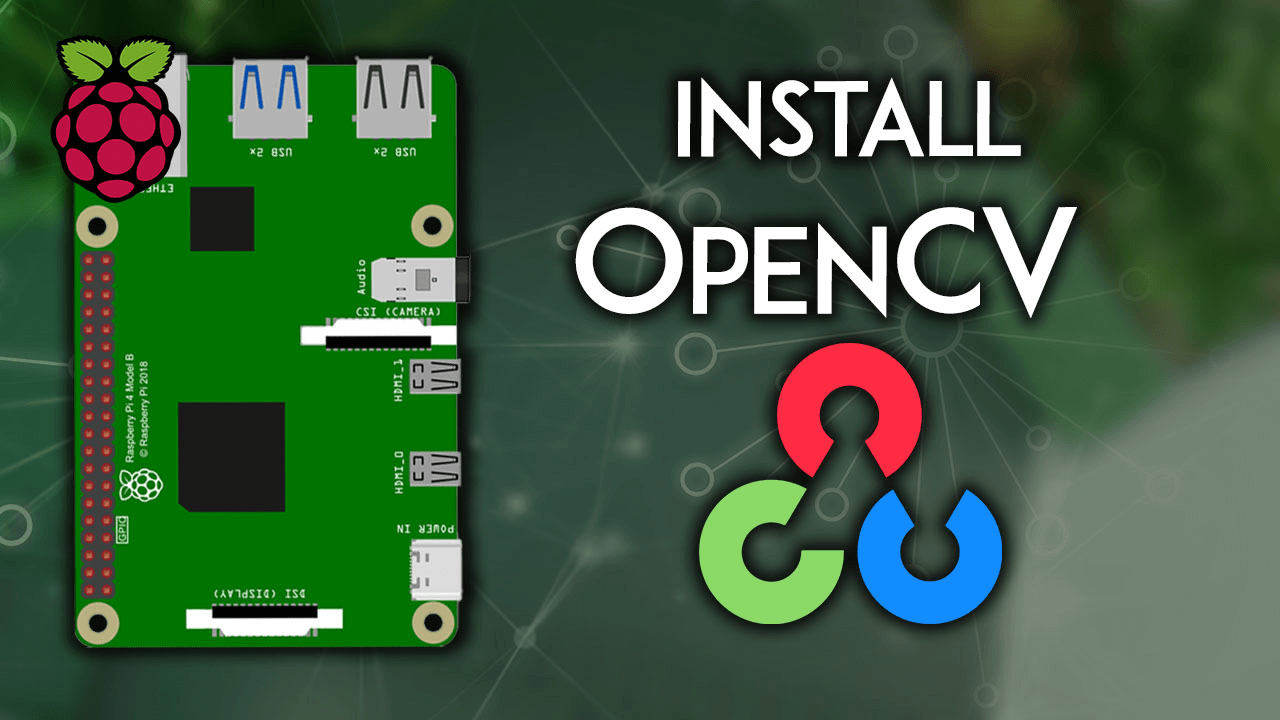
在 Raspberry Pi 上安装 OpenCV 的方法有很多种,您可以在虚拟环境中使用 pip 安装,使用 apt install 安装或从源代码编译软件。在本指南中,我们将展示如何使用pip在虚拟环境中安装OpenCV:
先决条件
在继续之前:
- 你需要一个 Raspberry Pi 板。
- 您应该有一个运行 Raspberry Pi OS(32 位或 64 位)的 Raspberry Pi。
- 您应该能够与 Raspberry Pi 建立 SSH 连接。
在 Raspberry Pi 上使用 pip 在虚拟环境中安装 OpenCV
建立SSH连接后,更新和升级软件包:
1 | sudo apt update && sudo apt upgrade -y |
运行下一个命令,该命令应在终端中打印 Python 版本 3.X:
1 | python --version |
安装 pip3 和 Python 3 虚拟环境:
1 | sudo apt install -y python3-pip python3-virtualenv |
创建虚拟环境
我们将在虚拟环境中安装 OpenCV 库。创建一个虚拟环境会将我们正在使用的 Python 库(在本例中为 OpenCV 库)与系统的其余部分隔离开来。
我们将在桌面上的目录上创建虚拟环境。在“终端”窗口中输入以下命令以移动到桌面:
1 | cd ~/Desktop |
为您的项目创建一个文件夹。我们将在此处创建虚拟环境并安装库。我们将创建一个名为 projects 的文件夹。
1 | mkdir projects |
移动到新创建的文件夹:
1 | cd ~/Desktop/projects |
为此目录创建一个名为myenv的.这必须是我们将安装 OpenCV 库的同一目录。取代myenv的替换为虚拟环境的所需名称。
1 | python3 -m venv projectsenv |
然后,您可以运行以下命令来检查虚拟环境是否存在。
1 | ls -l |
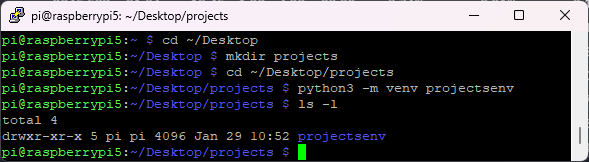
激活虚拟环境:
1 | source projectsenv/bin/activate |
您的提示应更改,以指示您现在处于虚拟环境中。

安装 OpenCV 库
现在我们处于虚拟环境中,我们可以安装 OpenCV 库。运行以下命令:
1 | pip3 install opencv-contrib-python |
几秒钟后,将安装该库(忽略有关已弃用软件包的任何黄色警告)。
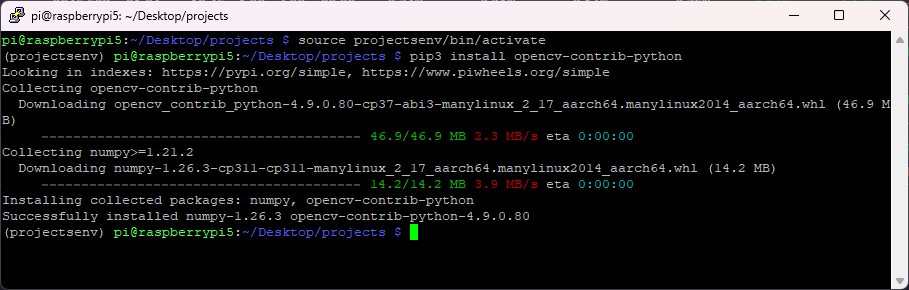
您已经准备好开始编写 Python 代码了。
测试 OpenCV pip 安装
现在让我们确保 OpenCV 已成功安装在您的虚拟环境中。在终端窗口中,启动 Python:
1 | python |
然后,在 Python 中导入 OpenCV 库。
1 | import cv2 |
最后,键入下一个命令以检查您安装的 OpenCV 版本。
1 | cv2.__version__ |
如果一切都已正确完成,它应该返回您的 OpenCV 版本,如下图所示。
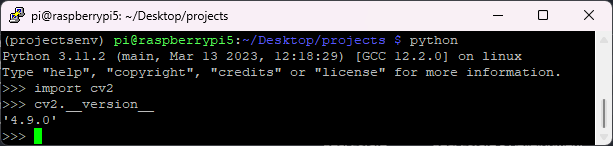
您可以通过键入以下命令退出 Python 提示符:
1 | exit() |